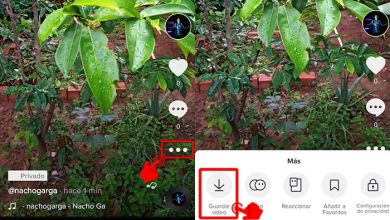Comment changer l’image miniature d’une vidéo YouTube à partir d’un PC | YouTube Studio
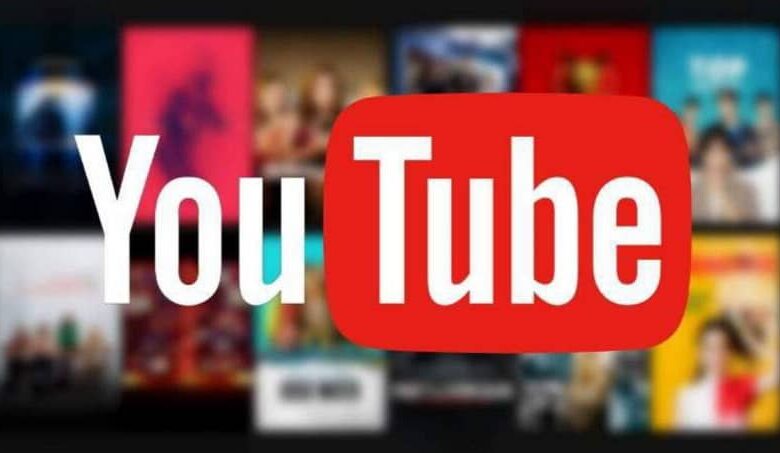
Aujourd’hui, nous allons voir comment changer la vignette d’une vidéo YouTube à partir d’un PC et également de l’application YouTube Studio qui est extrêmement simple à utiliser et en quelques minutes, vous pourrez créer et modifier la vignette de votre vidéo. .
Les vignettes sont assez importantes pour attirer l’attention des téléspectateurs. Avec une bonne vignette, vous pouvez même obtenir un positionnement indirectement puisque plus les gens choisissent de regarder votre vidéo, mieux c’est pour le géant de l’internet.
C’est pourquoi vous devez être très prudent lorsque vous choisissez la bonne vignette, car elle peut vous aider à capter l’attention d’un plus grand nombre de personnes et cela se traduit par plus de visualisations en un mot.
Suivez ce tutoriel jusqu’à la lettre où vous pourrez apprécier en quelques étapes simples comment changer la vignette d’une vidéo d’un ordinateur Windows, Linux ou macOS vers des appareils mobiles avec l’application exclusive YouTube Studio.
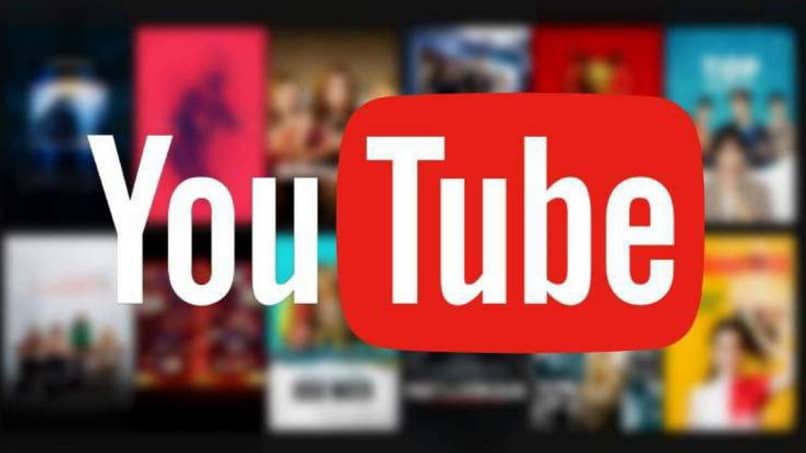
Comment changer l’image miniature de mes vidéos YouTube à partir de Windows
- La première chose que vous allez faire est d’ouvrir YouTube dans votre navigateur. Évidemment, vous devez vous connecter avec votre compte pour pouvoir faire le tutoriel.
- Ensuite, vous devrez cliquer sur l’icône de profil qui se trouve dans la zone supérieure droite de l’écran.
- Un nouveau menu s’ouvre avec diverses options. Celui qui nous intéresse est celui qui dit « YouTube Studio ».
- Une nouvelle fenêtre s’ouvre et il va falloir passer du menu de gauche à » Vidéos «.
- Vous pourrez voir une liste de toutes les vidéos que vous avez téléchargées. Sélectionnez simplement la vidéo dont vous souhaitez modifier la vignette.
- Vous devrez maintenant cliquer sur l’onglet » Vignette » en haut de la page.
- Dans le coin inférieur droit de l’écran, vous trouverez un lien qui dit » Sélectionnez le fichier image » cliquez et une nouvelle fenêtre de l’explorateur Windows s’ouvre. Ici, vous devrez sectionner l’image que vous souhaitez utiliser comme vignette.
- Une fois que vous avez terminé de choisir l’image. Il ne vous reste plus qu’à enregistrer les modifications.

Changer la vignette de mes vidéos YouTube à partir du téléphone portable
- Vous devez d’abord ouvrir YouTube Studio à partir d’ iOS ou d’Android. N’oubliez pas que nous parlons de l’application YouTube Studio et non de l’application YouTube courante.
- Ensuite, vous devez cliquer sur les lignes horizontales qui apparaissent en haut à gauche et sélectionner » Vidéos «.
- La liste de toutes les vidéos que vous avez téléchargées sur votre compte s’ouvrira. Ici, vous choisirez la vidéo dont vous souhaitez modifier la vignette.
- Vous devrez maintenant cliquer sur l’icône en forme de crayon.
- Vous pourrez choisir la vignette ci-dessous depuis votre appareil mobile après avoir cliqué sur » Personnaliser la vignette «.
- Si vous souhaitez autoriser YouTube Studio à accéder à la fonction photos, cliquez sur » Accepter » qui serait le moyen idéal pour rechercher une photo dans la galerie d’images.
- Après avoir sélectionné une photo, sélectionnez-la simplement, puis enregistrez les modifications.
Comme vous pouvez le constater, il est assez facile d’apprendre à modifier la vignette d’une vidéo YouTube depuis un PC et des appareils mobiles grâce à l’application YouTube Studio qui est assez complète et nous permet de gérer confortablement nos chaînes YouTube depuis nos téléphones portables.
Cette application propose un grand nombre d’options très intéressantes. Donc, si vous êtes un créateur de contenu, je vous recommande de l’installer sur votre appareil mobile.
N’oubliez pas que si vous avez le moindre doute sur la façon de changer la vignette de vos vidéos sur YouTube, vous pouvez la laisser dans la zone de commentaire qui se trouve un peu plus bas et nous essaierons de vous répondre dans les plus brefs délais.